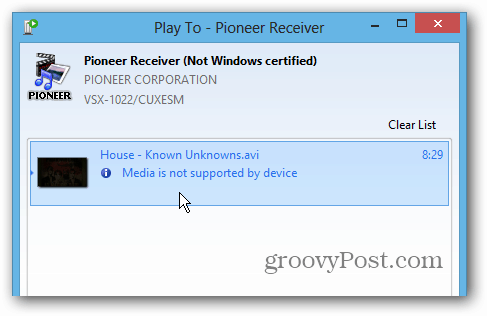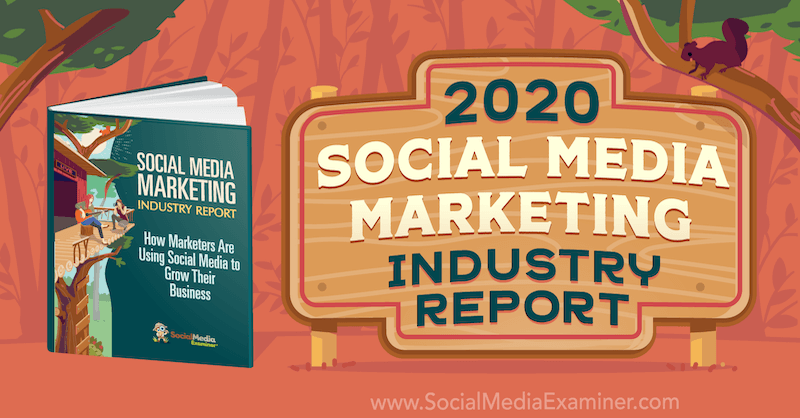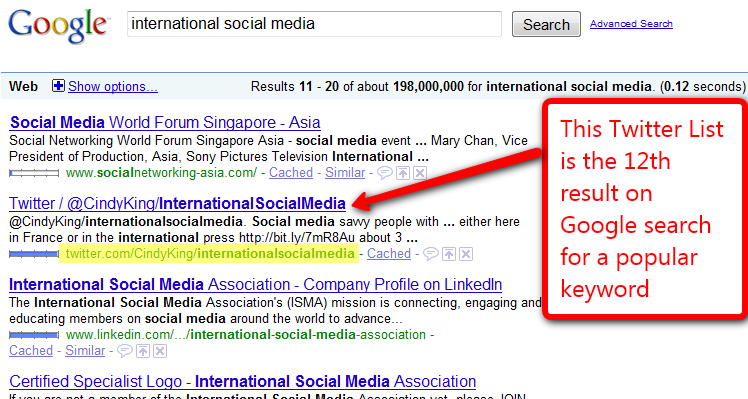A digitális lejátszáshoz használja a Windows 7 „Play To” funkcióját
Microsoft Vindovs 7 Kiemelt / / March 17, 2020
A Windows 7 Media Player Play To funkciója lehetővé teszi a zenék, videók és fényképek streamingjét az otthoni hálózat kompatibilis DLNA-eszközeire. Itt van egy pillantás a működésére.
Gyakran kérdéseim vannak a digitális média streamingjéről a ház körül. Nagyon sok ember nem tudja, hogy a Windows 7-ből tartalmat továbbíthat más DLNA-eszközökre. Néhányan sok pénzt költenek az Apple termékekre azért, hogy az AirPlay opció legyen. Nos, mielőtt pénzt robbant az Apple ökoszisztémájára, vessünk egy pillantást arra, amit már megvan a ház körül. Lehet, hogy rendelkeznie kell azzal, amire szüksége van az AirPlay-szerű élmény megszerzéséhez anélkül, hogy extra készpénzt költene.
A Windows 7 Media Player (WMP) Lejátszás funkciója lehetővé teszi a zenék, videók és fényképek streamingjét az otthoni hálózat kompatibilis eszközeire. Hasonló a felhasználáshoz Az Apple AirPlay iOS eszközök, Mac OS X és Apple TV számára. Ez egy egyszerű módja annak, hogy a számítógépen már meglévő médiafájlokat élvezze a HDTV-n és a házimozi-rendszeren.
A Play To Feature használata a Windows 7 Media Player alkalmazásban
Kapcsolja be a kompatibilis beltéri aljzatot vagy más hálózati médiaeszközt, majd indítsa el a számítógépről a Media Player alkalmazást. Ha hosszú ideig nem használta a WMP-t, akkor ezt szüksége lehet újjáépíteni a könyvtárat. Ezután kattintson a jobb egérgombbal egy dalra vagy videóra, majd válassza a „Play To” lehetőséget, és azt az eszközt, amelybe streamálni szeretne.
Itt tudok közvetíteni Xbox 360, Pioneer AV vevő, vagy Sony SMP-N200 Streaming Player.
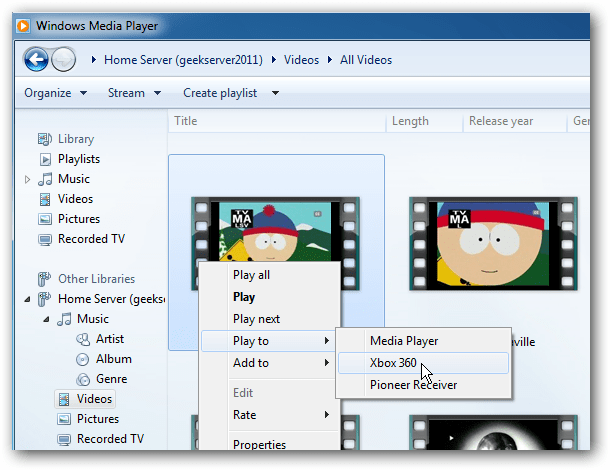
Ha üzenetet kap, hogy a média streaming nincs bekapcsolva, csak kattintson a gombra annak engedélyezéséhez.
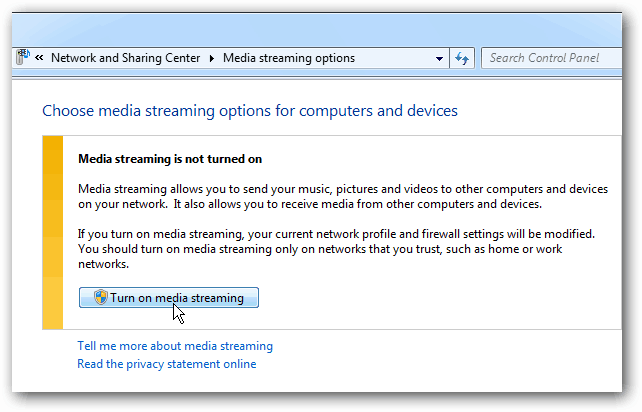
Ezután megkapja a helyi hálózat eszközeinek listáját. Győződjön meg arról, hogy az eszköz (ek), amelybe streamálni szeretne, engedélyezve van, és kattintson az OK gombra.
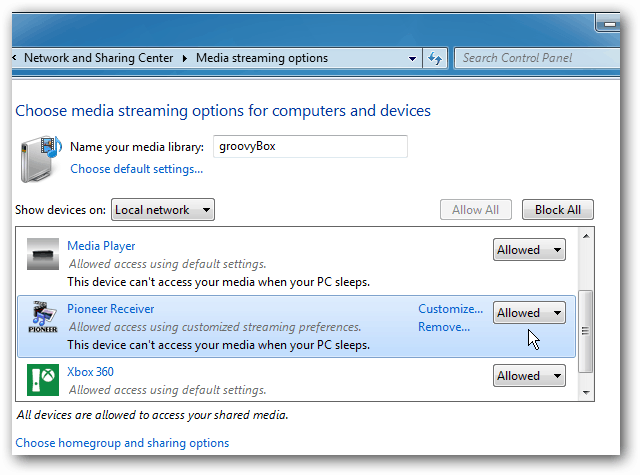
A WMP könyvtárában kattintson a jobb egérgombbal a zenére (beleértve a teljes albumot), a videókra vagy a fényképekre, és válassza a Play To lehetőséget és a kívánt médiaeszközt.
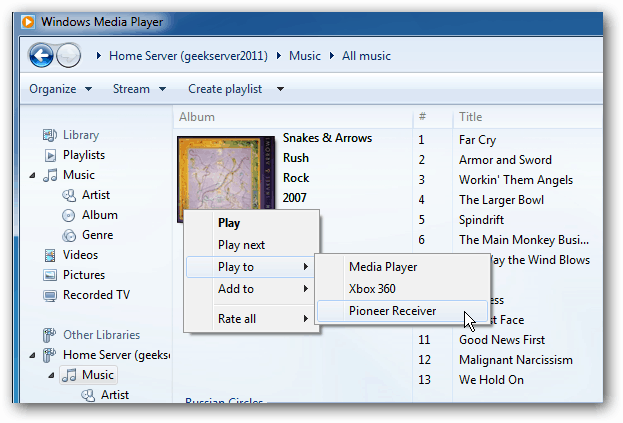
Megjelenik egy távirányító ablak. Hallja, hogy felvehet vagy eltávolíthat elemeket a lejátszási listából, és irányíthatja a lejátszást és a hangerőt.
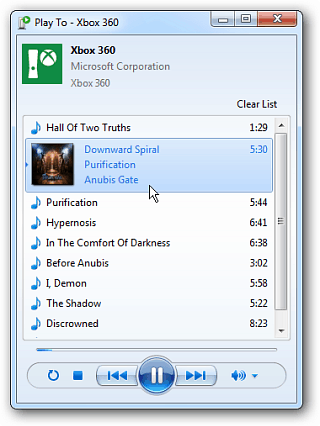
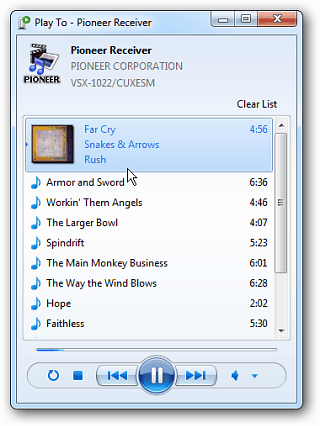
Play To a Windows 8 rendszerben
Ha ezt a funkciót sokszor használja zenéinek és videóinak az Xbox 360-tól eltérő eszközökre történő továbbításához, érdemes késleltetni a Windows 8-ra való frissítést. Az új operációs rendszer Play To funkciója hivatalosan csak a Windows tanúsított eszközöket támogatja. Jelenleg az Xbox 360 az egyetlen olyan eszköz, amelyet tanúsítottak.
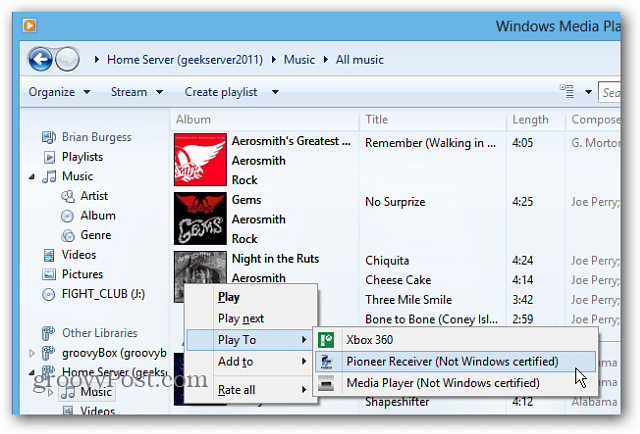
Képes vagyok zenét és videókat továbbítani a Sony Streaming Player-hez, annak ellenére, hogy nem a Windows tanúsítvánnyal rendelkezik. De ez egy hibás élmény az Xbox-ba való streaminghez képest, mivel nem minden működik megfelelően.
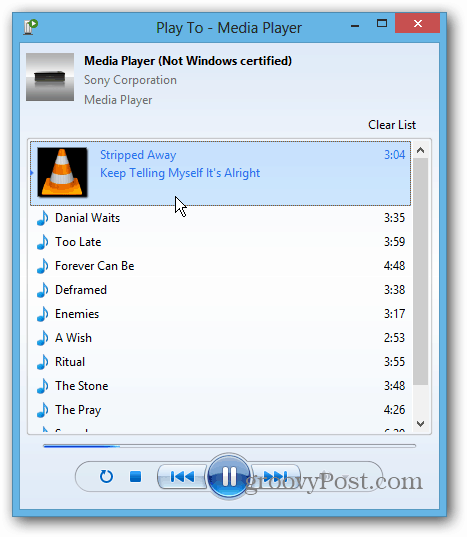
Tehát ha a házimozi DLNA-készüléke nem rendelkezik Windows tanúsítvánnyal, az eredmények eltérőek lehetnek.